开发板使用流程
该文档可以帮助客户快速地了解开发板接口规范,电气和机械的细节以及使用它与服务器实现数据收发。
## 1. 概述
AM400E EVB 主要用于客户软硬件调试,提供了丰富的外围接口,主要包括电源接口、天线(主天线和副天线)、POWER按键、RESET 按键、USB_BOOT按键、HOST 接口、AT接口、USB接口、GPIO接口等。AM400E EVK 可提供的配件清单:
- AM400E EVB(含模块)
- 附件:电源、串口板、天线等
## 2. EVB 功能
### 2.1 AM400E EVB
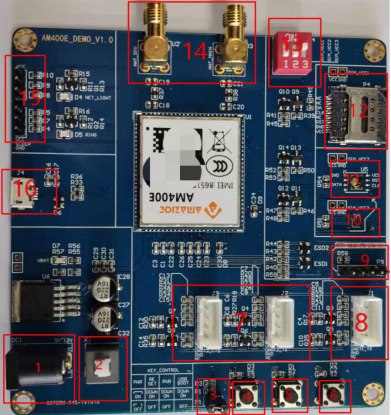
### 2.2 接口功能
AM400 EVB 的接口说明及功能描述如下表所示:
| 接口说明|功能描述|
|-|-|
|电源接口|外接5V电源,给开发板供电|
|电源按键|电源开关|
|开机短路帽|接上短路帽后,模组上电直接开机|
|复位按键|按下3s后,模块复位|
|开机按键|没有放置短路帽的情况下,按开机按键1s,模块开机|
|USB_BOOT键|模组烧写固件使用,开机之前按下,开机后便可以烧写固件|
|UART2接口|AT指令口,收发数据|
|UART1接口|DEBUG接口|
|SIM卡接口|SIM卡引脚引出测试针|
|2*2 SIM卡接口|接2*2卡|
|5*6卡|接5*6卡|
|Mini sim卡|接mini SIM卡|
|拨码开关|用于切换3种形态SIM卡|
|天线接口|接天线,拨码开关一侧为主天线|
|USB接口|接入USB|
## 3. 附件
### 3.1 USB TO TTL 电源串口板
下图为 USB TO TTL 电源串口板,主要功能是将电脑 USB 接口电压转为 5V/0.5A 给模块供电,并通过USB 转串口芯片输出 5V COMS 电平,TXD/RXD 实现电脑与模块的通讯。

如果使用串口功能,则需要先安装USB 转串口驱动(CH340)。当使用 MCU 控制此开发模块,需要连接如上 4 线,连接方式如下图:
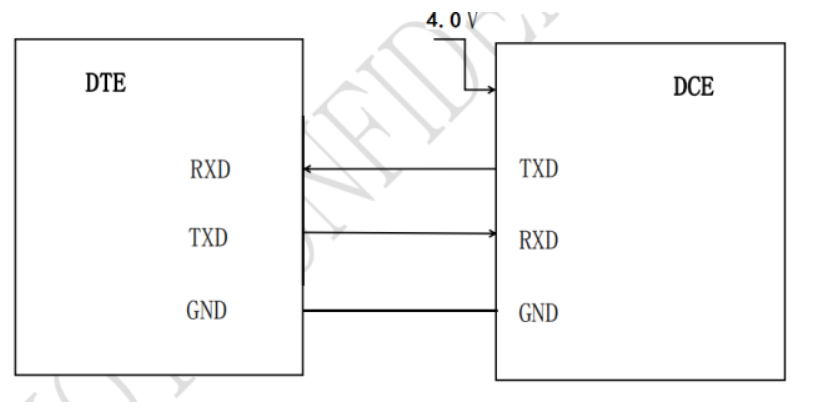
### 3.2 天线
!
## 4 AM400E连接TCP服务器测试流程
### 4.1测试流程简介
本地终端PC运行串口调试工具,模拟用于数据采集的设备,串口助手向AM900E模块发送AT命令,通过基站,GPRS网络和远程服务器通信。
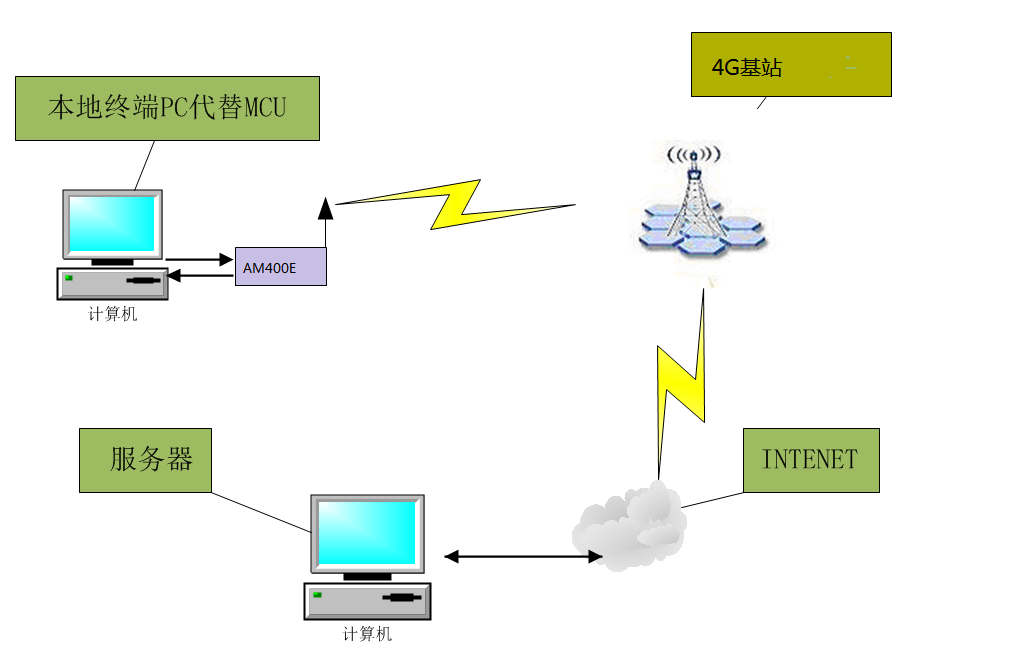
由数据PC与Server的通讯数据流为:

### 4.2硬件接入
将天线和电源串口板接到AM400E开发板的天线接口和电源UART接口,电源串口版另一USB口接PC,按下电源开关,开发板上开机灯DS3点亮,几秒钟后运行灯 DS1闪烁,显示模块已处于待机状态。
### 4.3 PC端串口助手测试AT命令
#### 4.3.1驱动安装
先安装USB转UART接口的驱动程序 CH341SER,驱动安装完毕后,电脑设备管理器界面端口显示“USB-SERIAL CH340”。
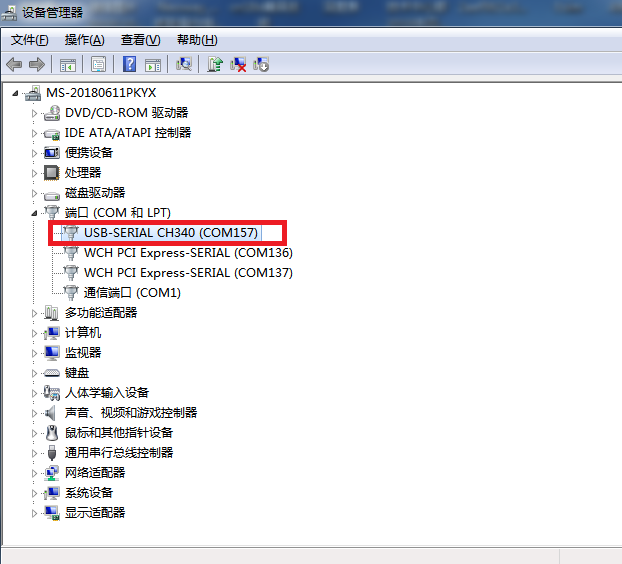
#### 4.3.2 发送AT命令激活模块
打开XCOM串口助手,按下图配置相关参数,然后发送相关AT命令激活AM400E模块。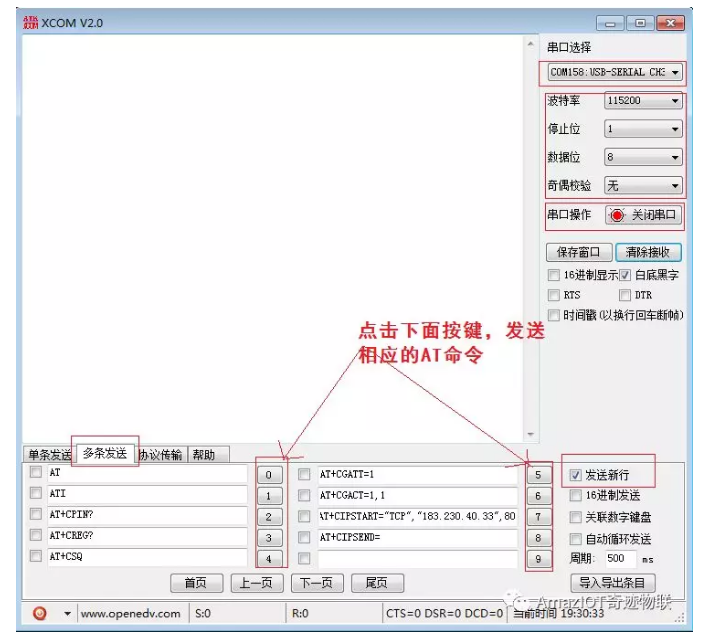
以下为模块激活过程发送AT命令说明:
```
+PBREADY
//唤醒模块串口
AT
OK
//测试串口通讯正常
ATI
AMAZ
AM400E
REVISION AM400E_V1.0.0
OK
//显示设备厂商,设备硬件版本与软件版本
AT+CPIN?
+CPIN:READY
OK
//显示eSIM状态正常
AT+CREG?
+CREG: 0,1
OK
//显示设备已注网
AT+CSQ
+CSQ: 25,99
OK
//显示信号条件良好(+CSQ: 25,99中第一个参数需大于15)
AT+CGATT?
+CGATT: 1
OK
//显示模块已附着到PS域
At+XIIC=1
OK
//设备已激活
```
### 4.3.3 打开公司服务器
在PC端打开远程桌面连接,输入服务器地址39.98.92.198
用户名:administrator
密码:****************
点击进入。
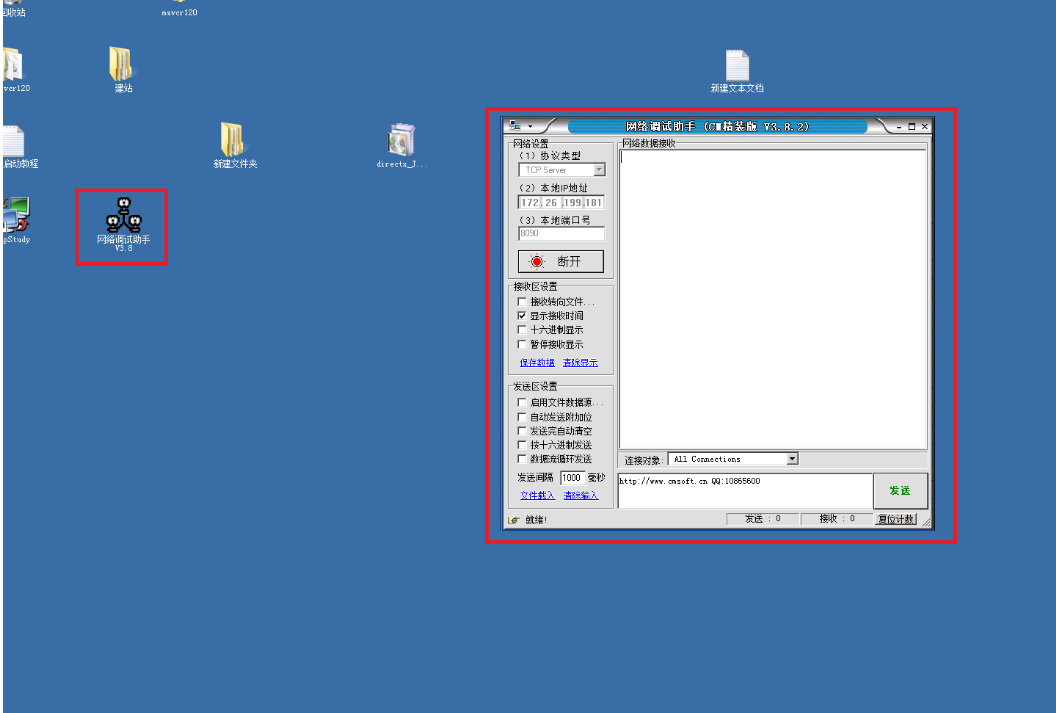
打开网络助手,按下图所示,设置参数,协议类型选择“TCPsever”端口号选择“8090”

### 4.3.4 在本地串口助手上向服务器发送数据
```
AT+TCPSETUP=0,39.98.92.198,8090
OK
+TCPSETUP: 0,OK
//联网命令,服务器IP地址"39.98.92.198",端口号“8090”
AT+TCPSEND=0,21
>
OK
+TCPSEND: 0,21
//发送数据命令,0,表示第0链路,“21”表示发送数据长度
//"+TCPSEND: 0,21"表示发送成功
> HELLO AMAZIOT SERVER!
//发送数据内容,长度用Notepad++软件统计
OK
```
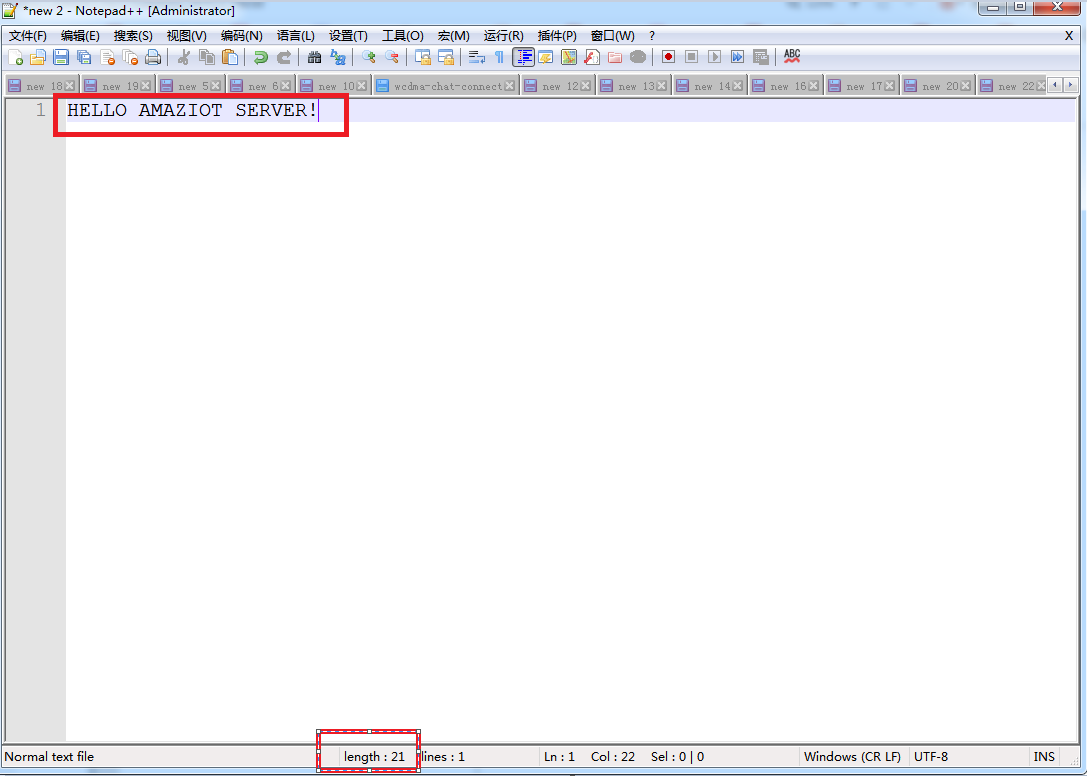
下图显示服务器上网络助手显示,模块在本地发送的数据“HELLO AMAZIOT SERVER! ”,在网络助手发送发送端向模块发送数据“HELLO AM400E! “
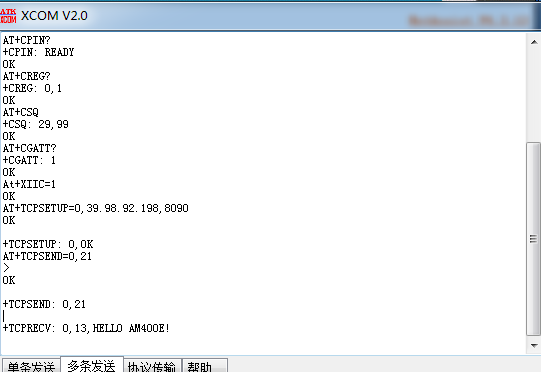
+TCPRECV: 0,13,HELLO AM400E!
//本地串口助手上显示接收服务器发送的数据 "HELLO AM400E!”
//0,13表示第0链路,13个字节数据
```